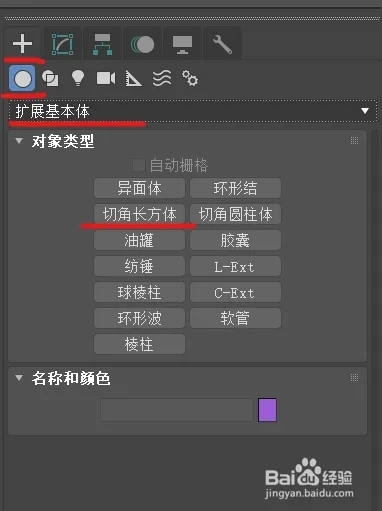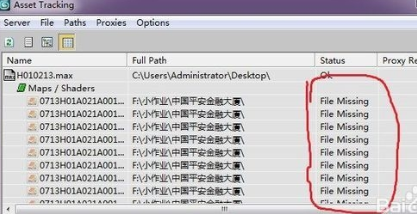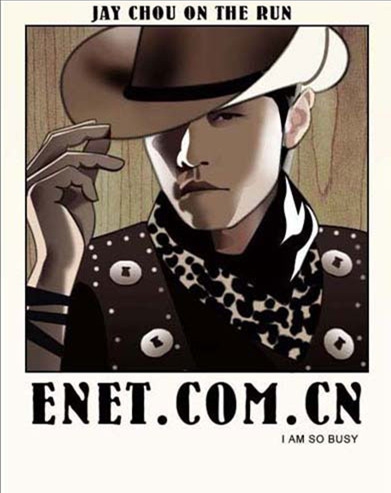cad怎么设置坐标标注(cad怎么设置坐标标注样式)优质
上节小编和大家分享了CAD设置坐标原点的方法。你知道cad如何设置坐标标注吗?本文小编将和大家分享CAD设置坐标标注的方法。感兴趣的小伙伴们快和小编一起来看看cad怎么设置坐标标注吧。CAD设置坐标标注的方法如下:
步骤一。cad怎么设置坐标标注?打开CAD软件。单击上方的“格式”按钮。然后点击“点样式”并设置样式。
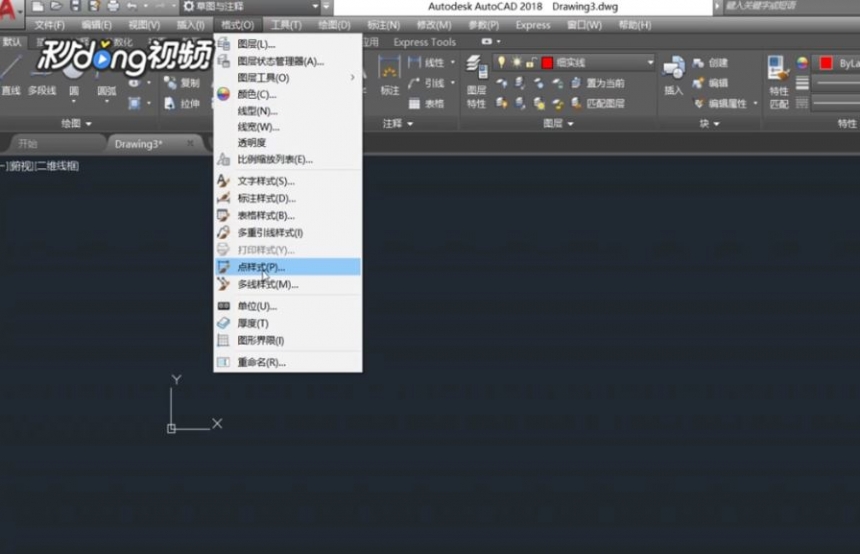
步骤二。在任务栏输入快捷键“point”。在CAD图纸上画两个点。下面为大家示范CAD设置坐标标注的方法。
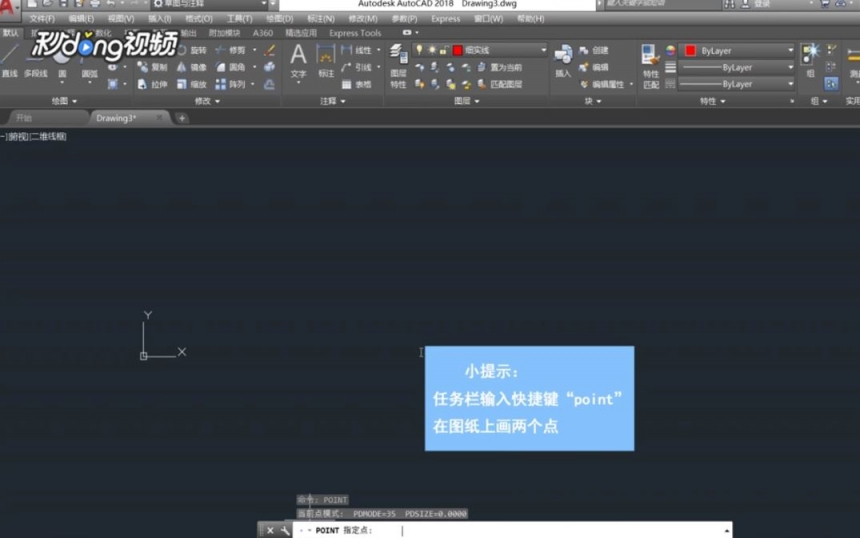
步骤三。在CAD界面单击上方的“标注”按钮。然后选择“坐标”。单击之前画的点并移动鼠标设置坐标标注。
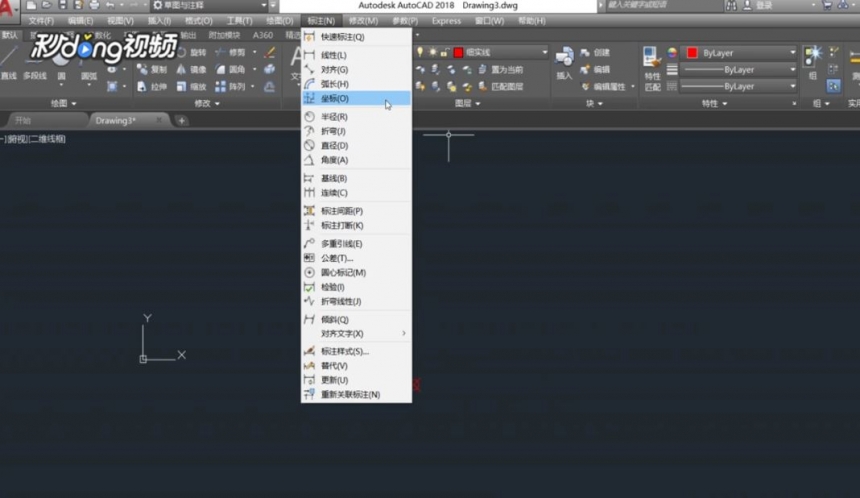
步骤四。鼠标水平移动得到Y轴坐标。鼠标竖直移动得到X轴坐标。按“回车”可重复当前命令。CAD设置坐标标注完成。
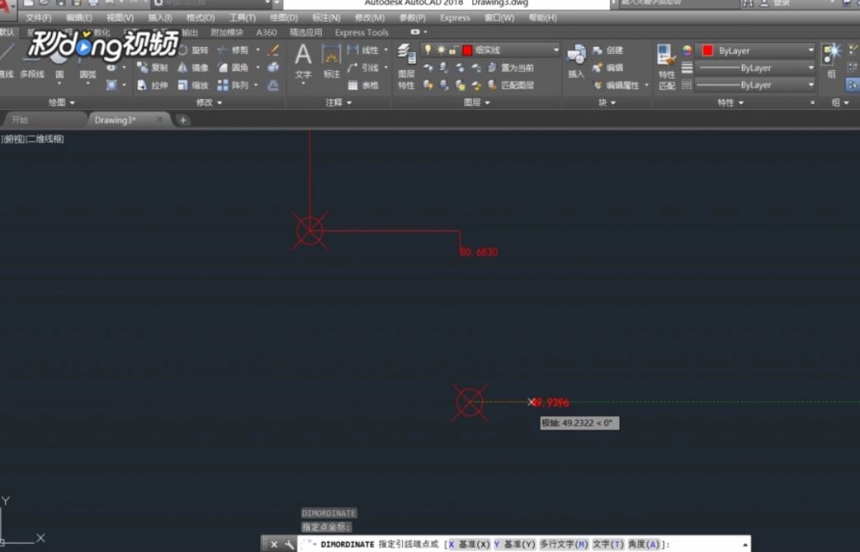
以上四个步骤就是cad怎么设置坐标标注?CAD设置坐标标注的方法。希望本文的方法分享能给小伙伴们带来帮助。
更多精选教程文章推荐
以上是由资深渲染大师 小渲 整理编辑的,如果觉得对你有帮助,可以收藏或分享给身边的人
本文标题:cad怎么设置坐标标注(cad怎么设置坐标标注样式)
本文地址:http://www.hszkedu.com/19783.html ,转载请注明来源:云渲染教程网
友情提示:本站内容均为网友发布,并不代表本站立场,如果本站的信息无意侵犯了您的版权,请联系我们及时处理,分享目的仅供大家学习与参考,不代表云渲染农场的立场!
本文地址:http://www.hszkedu.com/19783.html ,转载请注明来源:云渲染教程网
友情提示:本站内容均为网友发布,并不代表本站立场,如果本站的信息无意侵犯了您的版权,请联系我们及时处理,分享目的仅供大家学习与参考,不代表云渲染农场的立场!